Epic Games Launcher เป็นตัวเปิดเกม PC ที่จำเป็นสำหรับเกมทั้งหมดที่คุณซื้อจาก Epic Games Store จะเกิดอะไรขึ้นถ้าคุณไม่สามารถเล่นเกมโปรดของคุณเพราะ Epic Games Launcher ไม่ได้เปิดขึ้นมา หากคุณกำลังประสบปัญหานี้ในระบบของคุณ แสดงว่ามีปัญหากับ Epic Games Launcher ที่คุณต้องแก้ไขด้วยตัวเอง
วิธีแก้ปัญหา –
1. หากนี่เป็นครั้งแรกที่คุณประสบปัญหาประเภทนี้ ให้รีสตาร์ทระบบของคุณหนึ่งครั้งแล้วตรวจสอบ
2. ปิดใช้งานโปรแกรมป้องกันไวรัสของ บริษัท อื่นที่คุณใช้อยู่
สารบัญ
แก้ไข 1 – จบเกมมหากาพย์จากตัวจัดการงาน
คุณสามารถยุติงาน Epic Games Launcher ได้จาก Task Manager แล้วเปิดใหม่อีกครั้ง
1. ขั้นแรก ให้เปิด Epic Games Launcher บนระบบของคุณ
2. จะไม่เปิดขึ้น แต่กระบวนการเรียกใช้งานจะเปิดตัวในพื้นหลัง
3. ดังนั้นให้คลิกขวาที่ไอคอน Windows แล้วแตะที่ "ผู้จัดการงาน“.

4. เมื่อ Task Manager เปิดขึ้นให้มองหา "EpicGamesLauncher" งาน.
5. จากนั้น คลิกขวาที่งานนั้น ๆ แล้วแตะที่ “งานสิ้นสุด”เพื่อฆ่ามัน
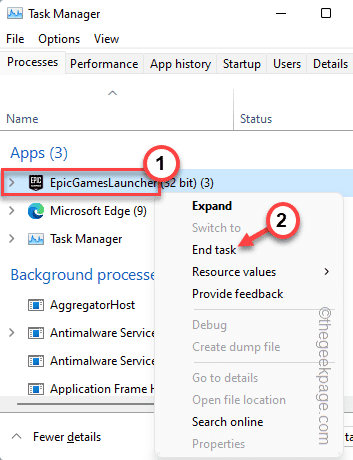
หลังจากนั้น ปิดตัวจัดการงาน จากนั้นเปิด Epic Game Launcher อีกครั้ง
หากไม่ได้ผล ให้ไปที่แนวทางแก้ไขปัญหาถัดไป
แก้ไข 2 – เปลี่ยนคุณสมบัติของแอป
ปัญหาอาจแก้ไขได้ด้วยการปรับแต่งคุณสมบัติของแอพอย่างง่าย
1. ขั้นแรกให้คลิกขวาที่ "Epic Games Launcher” บนเดสก์ท็อปและแตะที่ “คุณสมบัติ“.

3. เมื่อหน้าต่าง Properties ปรากฏขึ้น ให้ไปที่ “ทางลัด” บานหน้าต่าง
4. จากนั้นเพิ่ม “-OpenGL” ที่ส่วนท้ายของที่อยู่เป้าหมาย
[
ตัวอย่าง – สมมติว่า 'เป้าหมาย' ของตัวเรียกใช้คือ –
"C:\Program Files (x86)\Epic Games\Launcher\Portal\Binaries\Win32\EpicGamesLauncher.exe"
ตอนนี้คุณต้องเพิ่ม“-OpenGL” ในตอนท้ายนั้น มันจะมีลักษณะเช่นนี้ -
"C:\Program Files (x86)\Epic Games\Launcher\Portal\Binaries\Win32\EpicGamesLauncher.exe" -OpenGL
]
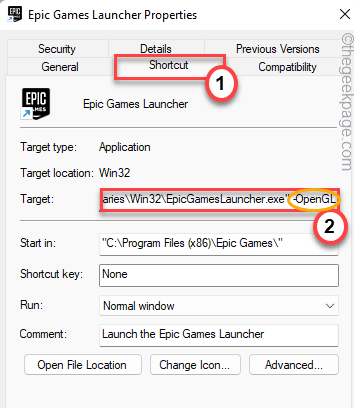
5. หลังจากทำการเปลี่ยนแปลงนี้แล้ว ให้แตะที่ “นำมาใช้" และ "ตกลง” เพื่อบันทึกการเปลี่ยนแปลง

สุดท้าย เปิด Epic Games Launcher และดูว่าเปิดได้ตามปกติหรือไม่
แก้ไข 3 – ลบโฟลเดอร์แคชของเว็บ
การล้างโฟลเดอร์แคชของเว็บมักจะได้ผล
1. ขั้นแรก ตรวจสอบให้แน่ใจว่าคุณได้ปิดอินสแตนซ์ที่เปิดอยู่ของ Epic Games Launcher
2. จากนั้นแตะที่ไอคอนถาดระบบที่มุมล่างขวาและคลิกขวาที่ “Epic Games Launcher” แอพแล้วแตะที่ “ทางออก“.

3. ตอนนี้ให้กด ปุ่ม Windows+R คีย์ด้วยกัน
4. หลังจากนั้นให้พิมพ์รหัสนี้และคลิกที่ “ตกลง“.
%localappdata%
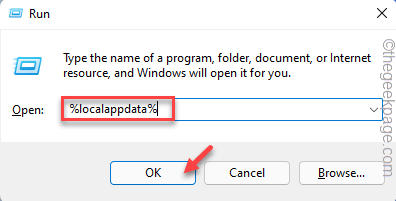
5. ตอนนี้, ดับเบิลคลิก บน "EpicGamesLauncher” โฟลเดอร์เพื่อเข้าถึง
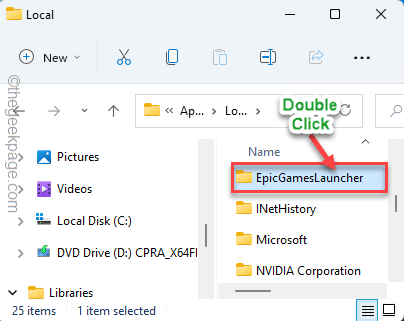
6. หลังจากนั้น, ดับเบิลคลิก บน "บันทึกแล้ว” โฟลเดอร์เพื่อเข้าถึง
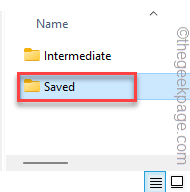
7. ที่นี่ มองหา “เว็บแคช" และ "webcache_4147” โฟลเดอร์
8. เลือกทั้งโฟลเดอร์แล้วแตะที่ ลบ ไอคอนเพื่อลบทั้งสองโฟลเดอร์ออกจากระบบของคุณ
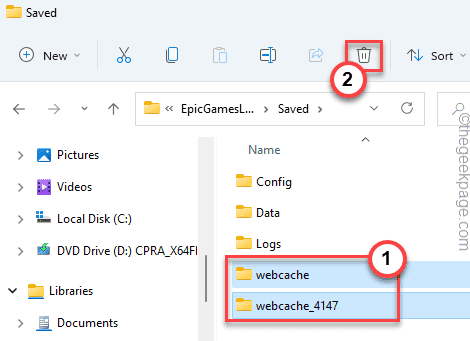
สุดท้าย ปิด File Explorer จากนั้นรีบูตระบบของคุณ
เมื่อรีบูตระบบ ให้เปิด Epic Games Launcher และตรวจสอบว่าใช้งานได้หรือไม่
แก้ไข 4 – ปิดใช้งานการเพิ่มประสิทธิภาพแบบเต็มหน้าจอ
ลองปิดการใช้งานการปรับให้เหมาะสมแบบเต็มหน้าจอและเปิดแอพในฐานะผู้ดูแลระบบ
1. ขั้นแรก ให้คลิกขวาที่ Epic Games Launcher แล้วแตะที่ “คุณสมบัติ“.

2. เมื่อคุณสมบัติเปิดขึ้นให้ไปที่ "ความเข้ากันได้แท็บ”
3. ที่นี่ตรวจสอบให้แน่ใจว่า“ปิดใช้งานการเพิ่มประสิทธิภาพแบบเต็มหน้าจอ” ตัวเลือกคือ ตรวจสอบแล้ว.
4. นอกจากนี้ ติ๊ก “เรียกใช้ในฐานะผู้ดูแลระบบ" กล่อง.
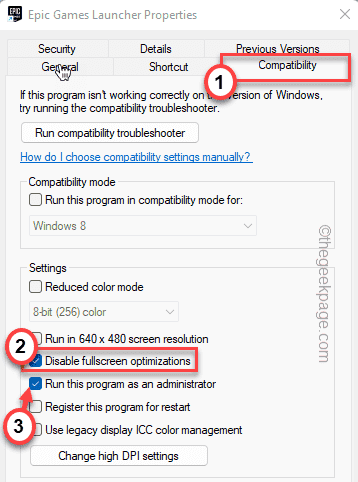
5. หลังจากนั้นให้แตะที่ “นำมาใช้" และ "ตกลง” เพื่อบันทึกการเปลี่ยนแปลง

เมื่อคุณทำเสร็จแล้ว ให้ลองเปิด Epic Games Launcher อีกครั้ง
แก้ไข 5 – ซ่อมแซม Epic Games Launcher
หากไม่ได้ผล ให้ลองซ่อมแซม Epic Games Launcher ในระบบของคุณ
1. ในตอนแรก ให้คลิกขวาที่ ไอคอน Windows และแตะที่ “วิ่ง“.
2. จากนั้นพิมพ์ “appwiz.cpl” และตี เข้า.
3. ตอนนี้ คลิกขวาที่ “Epic Games Launcher” และแตะที่ “ซ่อมแซม” เพื่อซ่อมแซมแอพ
ให้เวลา Windows เล็กน้อยในการซ่อมแซม Epic Games Launcher หลังจากที่คุณทำเสร็จแล้ว ให้เปิด Epic Games Launcher และตรวจสอบ
แก้ไข 6 - ติดตั้ง Epic Games Launcher อีกครั้ง
การถอนการติดตั้งและติดตั้ง Epic Games Launcher เวอร์ชันล่าสุดใหม่จะช่วยแก้ไขปัญหานี้ได้อย่างแน่นอน
บันทึก –
การถอนการติดตั้ง Epic Games Launcher จะถอนการติดตั้งเกมทั้งหมดที่คุณดาวน์โหลดจาก Epic Store
1. ปิด Epic Games Launcher หากเปิดไว้แล้ว
2. จากนั้นแตะที่ไอคอนถาดระบบที่มุมล่างขวาและคลิกขวาที่ "Epic Games Launcher” แอพแล้วแตะที่ “ทางออก“.

3. ตอนนี้พิมพ์ “cmd” ในช่องค้นหา
4. หลังจากนั้นให้คลิกขวาที่ “พร้อมรับคำสั่ง” และแตะที่ “เรียกใช้ในฐานะผู้ดูแลระบบ“.

5. เมื่อคุณเห็นเทอร์มินัลเปิดขึ้น พิมพ์ รหัสนี้และกด เข้า.
sfc /scannow

เมื่อการสแกนเสร็จสิ้น ให้ปิด Command Prompt หลังจากนั้น ให้รีสตาร์ทระบบของคุณหนึ่งครั้ง
6. หลังจากเริ่มระบบใหม่แล้ว ให้กดปุ่ม ปุ่ม Windows+R คีย์ด้วยกัน
7. จากนั้นพิมพ์ “appwiz.cpl” และคลิกที่ “ตกลง“.

8. ในรายการแอพ ให้มองหา “Epic Games Launcher“.
9. จากนั้นคลิกขวาที่แอพแล้วแตะที่ “ถอนการติดตั้ง“.
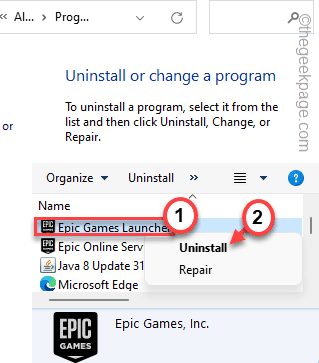
10. อีกครั้งแตะที่ “ใช่” เพื่อดำเนินการถอนการติดตั้งต่อไป
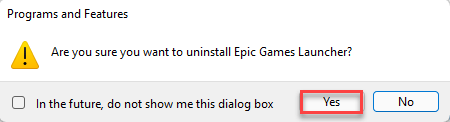
หลังจากนั้น ปิดหน้าต่างโปรแกรมและคุณลักษณะ แล้ว, เริ่มต้นใหม่ ระบบ.
11. ถัดไป ไปที่ Epic Games Store.
12. จากนั้นแตะที่ “ดาวน์โหลดตัวเปิดเกมมหากาพย์” เพื่อดาวน์โหลดไฟล์ติดตั้ง
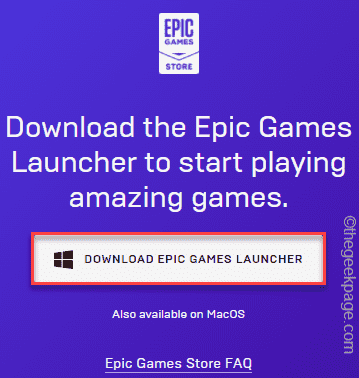
หลังจากดาวน์โหลดไฟล์ติดตั้งแล้ว ให้รันบนระบบของคุณเพื่อติดตั้ง Epic Games Launcher เวอร์ชันล่าสุด
หลังจากติดตั้งตัวเรียกใช้งานแล้ว ให้เปิดและลงชื่อเข้าใช้ด้วยข้อมูลประจำตัวของคุณ Epic Games Launcher จะเปิดขึ้นตามปกติ
แก้ไข 7 – ปิดคุณลักษณะความปลอดภัยของ Windows
บางครั้ง Windows Security อาจบล็อกองค์ประกอบ Epic Games บางอย่าง ดังนั้น ลองปิดการใช้งานสั้น ๆ และตรวจสอบ
1. พิมพ์ "ความปลอดภัยของ Windows” ในช่องค้นหา
2. จากนั้นแตะที่ “ความปลอดภัยของ Windows” เพื่อเข้าถึง

3. ตอนนี้ใน ความปลอดภัยของ Windows หน้าต่างคลิกที่ "การป้องกันไวรัสและภัยคุกคาม“.

4. ตอนนี้เลื่อนลงและแตะที่ "จัดการการตั้งค่า“.

5. ในหน้าจอถัดไป ให้หมุนปุ่ม “การป้องกันตามเวลาจริง” ตัวเลือก “ปิด“.
6. วิธีเดียวกัน สลับ “การป้องกันที่ส่งผ่านระบบคลาวด์" ถึง
“ปิด“.

ตอนนี้ ปิดหน้าต่างความปลอดภัยของ Windows หลังจากปิดใช้งานความปลอดภัยของ Windows แล้ว ให้ลองเปิด Epic Games Launcher และตรวจสอบอีกครั้ง
บันทึก –
เมื่อ Epic Games Launcher เริ่มทำงานอย่างสมบูรณ์แล้ว อย่าลืม เปิดใช้งานอีกครั้ง การป้องกันแบบเรียลไทม์และการป้องกันที่ส่งผ่านคลาวด์ในความปลอดภัยของ Windows
ถ้าคุณไม่ทำอย่างนั้น ไวรัสต่างประเทศและลูกหมาสามารถติดระบบของคุณได้ตลอดเวลา คุณสามารถทำตามขั้นตอนเหล่านี้เพื่อเปิดใช้งานการตั้งค่าการป้องกันที่ถูกปิดใช้งานอีกครั้ง

ด้วยวิธีนี้ Epic Games Launcher จะทำงานตามปกติ


